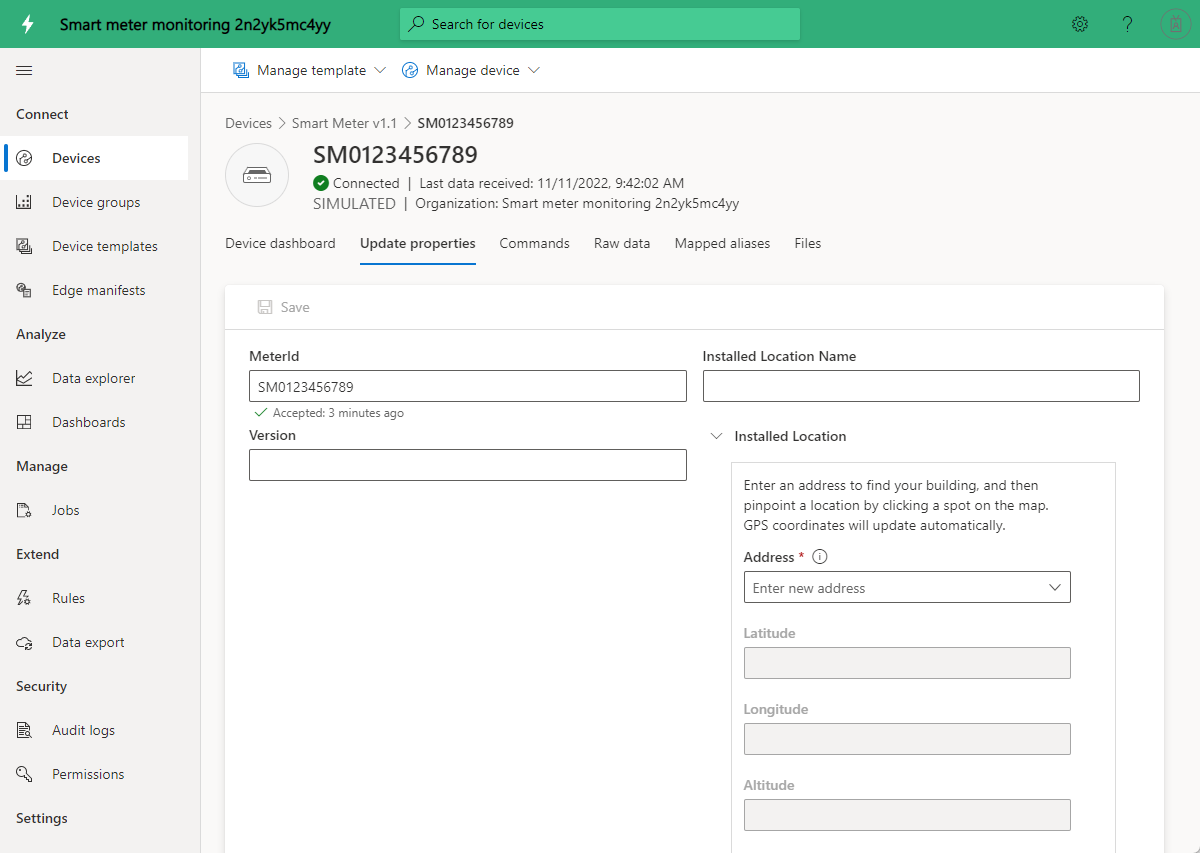Öğretici: Akıllı ölçümleri izlemek için bir uygulama şablonu dağıtma ve bu şablonda gezinme
Akıllı ölçümler yalnızca otomatik faturalandırmayı değil, aynı zamanda gerçek zamanlı okumalar ve çift yönlü iletişim gibi gelişmiş ölçüm kullanım örneklerini de etkinleştirir.
Uygulama şablonu, yardımcı programların ve iş ortaklarının akıllı ölçüm durumunu, telemetri verilerini izlemesine ve alarmlarla bildirimleri tanımlamasına olanak tanır. Şablon, ölçüm bağlantısını kesme ve yazılımı güncelleştirme gibi örnek komutlar sağlar. Ölçüm verilerini diğer iş uygulamalarına aktarabilir ve verileri kullanarak özel çözümler geliştirebilirsiniz.
Uygulamanın temel işlevselliği şunları içerir:
- Ölçümler için örnek cihaz modeli
- Ölçüm bilgileri ve canlı durum
- Enerji, güç ve voltaj gibi ölçüm ölçümleri
- Ölçüm komutu örnekleri
- Yerleşik görselleştirme ve panolar
- Özel çözüm geliştirme için genişletilebilirlik
Bu öğreticide aşağıdakilerin nasıl yapılacağını öğreneceksiniz:
- Akıllı ölçümleri izlemek için bir uygulama oluşturun.
- Uygulamada adım adım ilerleyin.
Uygulama mimarisi
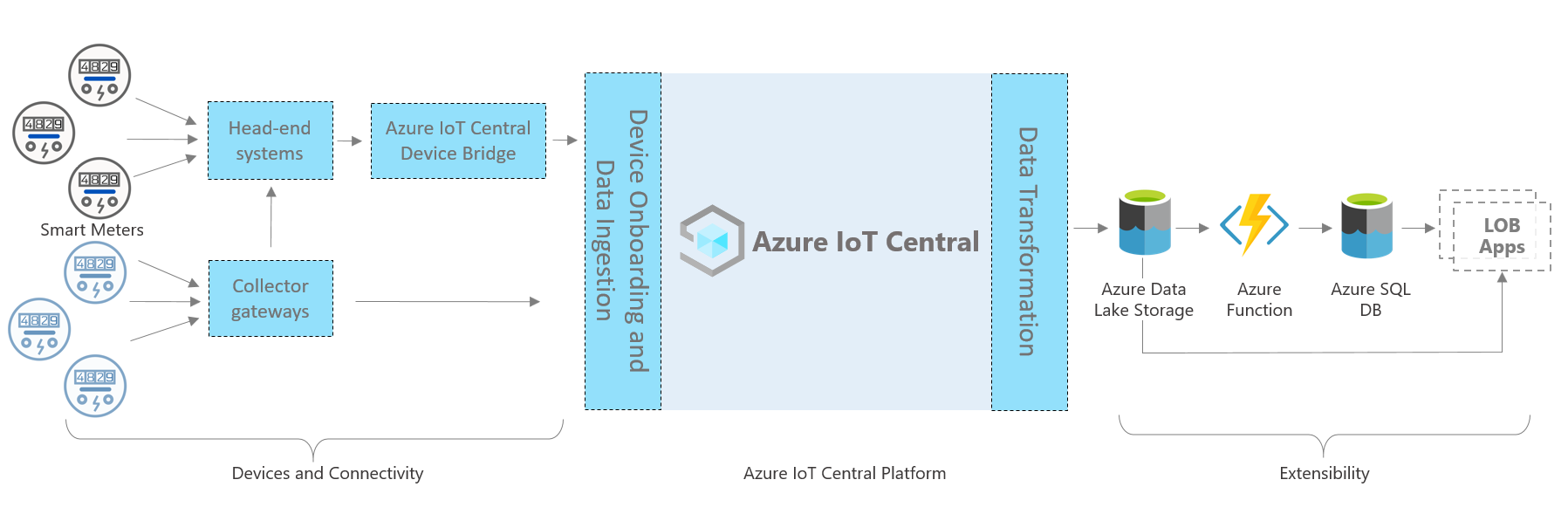
Uygulamanın mimarisi aşağıdaki bileşenlerden oluşur. Bazı çözümler, burada listelenen her bileşeni gerektirmeyebilir.
Akıllı ölçümler ve bağlantı
Akıllı ölçüm, enerji tüketimi verilerini kaydeder ve izleme yardımcı programlarına ve faturalama ve talep yanıtı gibi diğer kullanım örneklerine iletir.
Ölçüm genellikle bir Azure IoT Central uygulamasına bağlanmak için bir ağ geçidi veya köprü kullanır. Köprüler hakkında daha fazla bilgi edinmek için bkz . Diğer IoT bulutlarını Azure IoT Central'a bağlamak için Azure IoT Central cihaz köprüsünü kullanma.
Azure IoT Central platformu
Nesnelerin İnterneti (IoT) çözümü oluşturduğunuzda, Azure IoT Central derleme sürecini basitleştirir ve IoT yönetimi, işlemleri ve geliştirme yükünü ve maliyetlerini azaltmaya yardımcı olur. Azure IoT Central ile IoT varlıklarınızı uygun ölçekte kolayca bağlayabilir, izleyebilir ve yönetebilirsiniz.
Akıllı ölçümlerinizi Azure IoT Central'a bağladıktan sonra uygulama şablonu cihaz modelleri, komutlar ve panolar gibi yerleşik özellikleri kullanır. Uygulama şablonu ayrıca gerçek zamanlıya yakın ölçüm veri izleme, analiz, kurallar ve görselleştirmeler gibi sıcak yol senaryoları için Azure IoT Central depolama alanını kullanır.
IoT Central genişletilebilirlik seçenekleri
Azure IoT Central platformu iki genişletilebilirlik seçeneği sunar: veri dışarı aktarma ve API'ler. Müşteriler ve iş ortakları, çözümlerini kendi ihtiyaçlarına göre özelleştirmek için bu seçenekler arasından seçim yapabilir.
Örneğin, bir iş ortağı azure data lake Depolama sürekli veri göndermek için veri dışarı aktarmayı yapılandırabilir. Bu iş ortağı daha sonra Data Lake Depolama'ı uzun süreli veri saklama ve soğuk yol depolama için toplu işlem, denetim ve raporlama gibi diğer senaryolar için kullanabilir.
Önkoşullar
Bu öğreticiyi tamamlamak için etkin bir Azure aboneliğinizin olması gerekir. Aboneliğiniz yoksa başlamadan önce ücretsiz bir hesap oluşturun.
Akıllı ölçümleri izlemek için uygulama oluşturma
IoT Central uygulamanızı oluşturmak için:
Azure portalında IoT Central Uygulaması Oluştur sayfasına gidin. İstenirse Azure hesabınızla oturum açın.
Aşağıdaki bilgileri girin:
Alan Açıklama Abonelik Kullanmak istediğiniz Azure aboneliği. Kaynak grubu Kullanmak istediğiniz kaynak grubu. Yeni bir kaynak grubu oluşturabilir veya mevcut bir kaynak grubunu kullanabilirsiniz. Kaynak adı Geçerli bir Azure kaynak adı. Uygulama URL'si Uygulamanızın URL alt etki alanı. IoT Central uygulamasının URL'si gibi https://yoursubdomain.azureiotcentral.comgörünür.Template Akıllı Ölçüm Analizi Bölge Kullanmak istediğiniz Azure bölgesi. Fiyatlandırma planı Kullanmak istediğiniz fiyatlandırma planı. Gözden geçir ve oluştur’u seçin. Daha sonra, Oluştur'u seçin.
Uygulama hazır olduğunda Azure portalından uygulamaya gidebilirsiniz:
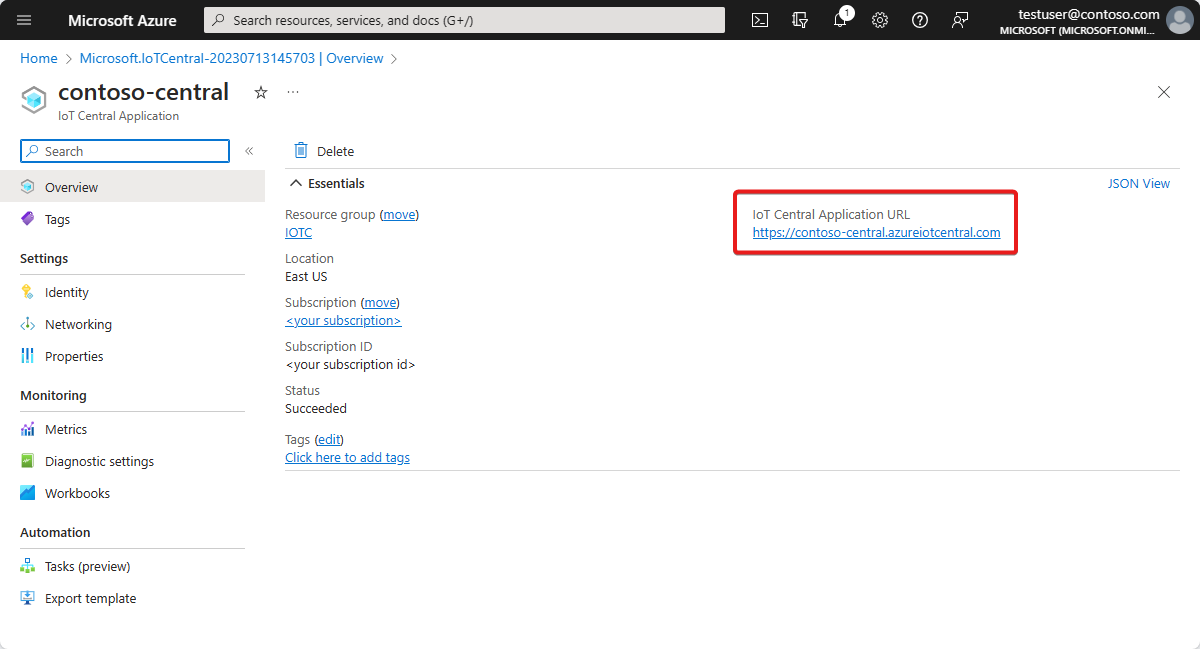
Daha fazla bilgi edinmek için bkz . Azure IoT Central uygulaması oluşturma.
Uygulamada gezinme
Aşağıdaki bölümlerde uygulamanın temel özelliklerinde size yol gösterir.
Pano
Uygulama şablonunu dağıttığınızda örnek akıllı ölçüm, cihaz modeli ve pano ile birlikte gelir.
Adatum, akıllı ölçümleri izleyen ve yöneten kurgusal bir enerji şirketidir. Akıllı ölçümleri izlemeye yönelik panoda ölçümler için özellikler, veriler ve örnek komutlar gösterilir. Pano, operatörlerin ve destek ekiplerinin destek olayı haline gelmeden önce aşağıdaki etkinlikleri proaktif olarak gerçekleştirmesini sağlar:
- Haritadaki en son ölçüm bilgilerini ve yüklü konumunu gözden geçirin.
- Ölçüm ağını ve bağlantı durumunu proaktif olarak denetleyin.
- Ağ durumu için minimum ve maksimum voltaj okumalarını izleyin.
- Anormal desenleri yakalamak için enerji, güç ve gerilim eğilimlerini gözden geçirin.
- Planlama ve faturalama amacıyla toplam enerji tüketimini izleyin.
- Ölçüme yeniden bağlanma ve üretici yazılımı sürümünü güncelleştirme gibi komut ve denetim işlemleri gerçekleştirin. Şablonda, komut düğmeleri olası işlevleri gösterir ve gerçek komutlar göndermez.
Cihazlar
Uygulama örnek bir akıllı ölçüm cihazıyla birlikte gelir. Soldaki menüden Cihazlar'ı seçerek kullanılabilir cihazları görebilirsiniz.
Cihaz ayrıntılarını görmek için örnek cihaz SM0123456789 bağlantısını seçin. Güncelleştirme Özellikleri sayfasında cihazın yazılabilir özelliklerini güncelleştirebilir ve ardından güncelleştirilmiş değerleri panoda görselleştirebilirsiniz.
Cihaz şablonu
Akıllı ölçüm modelini görmek için soldaki menüden Cihaz şablonları'nı seçin. Model, veriler, özellikler, komutlar ve görünümler için önceden tanımlanmış bir arabirime sahiptir.
Uygulamanızı özelleştirme
Yönetici olarak, uygulamanızdaki kullanıcı deneyimini özelleştirmek için ayarları değiştirebilirsiniz.
Özelleştirme>Görünümü'ne tıklayın ve ardından:
- Künye logo görüntüsünü ayarlamak için Değiştir'i seçin.
- Tarayıcı sekmelerinde görüntülenen tarayıcı simgesi görüntüsünü ayarlamak için Değiştir'i seçin.
- Tarayıcı renkleri'nin altında, HTML onaltılık renk kodları ekleyerek varsayılan tarayıcı renklerini değiştirebilirsiniz. HEX değerleri için renk gösterimi hakkında daha fazla bilgi için W3Schools HTML Renkleri öğreticisine bakın.
Uygulama görüntüsünü Uygulama>Yönetimi sayfasında değiştirebilirsiniz.
Kaynakları temizleme
Bu uygulamayı kullanmaya devam etmek istemiyorsanız, uygulamayı silebilirsiniz:
- Azure IoT Central uygulamanızda Uygulama>Yönetimi'ne gidin.
- Sil'i seçin ve eyleminizi onaylayın.
Sonraki adımlar
Öğretici: Güneş paneli uygulama şablonu dağıtma ve bu şablonda gezinme